“海的女儿”,这是很久以前在网络上看到的一个教程,我亲自做了一边,做了更详细的说明。没看过的可以参考一下!
最终效果:


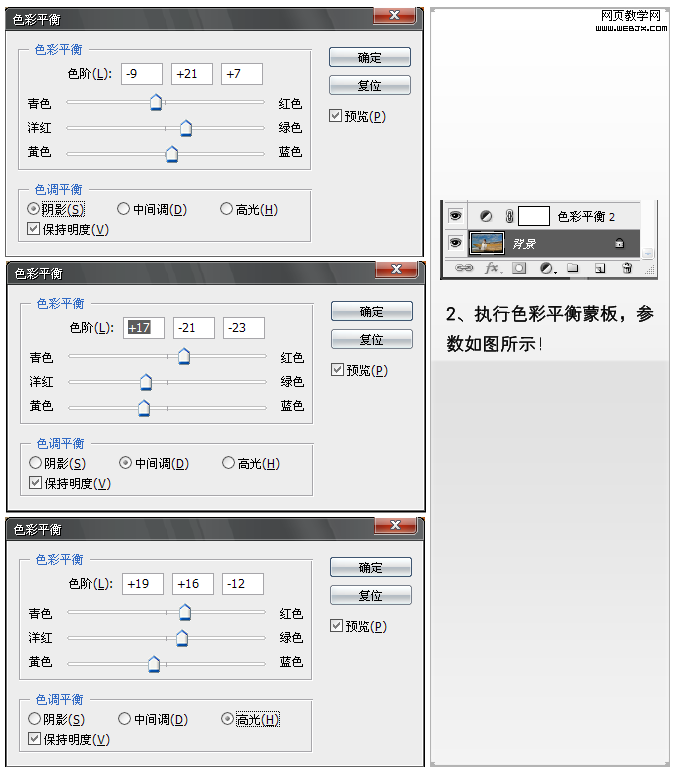
执行完这一步后,颜色就有点偏绿色调,我们打开一张素材把他加进去!

|||
进入通道面板,按住ctrl点击红通道得到选区
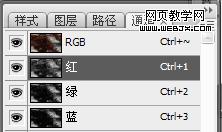
然后切换到图层面板点击添加蒙板按钮!

效果如图所示:

接下来添加“色彩平衡蒙板”
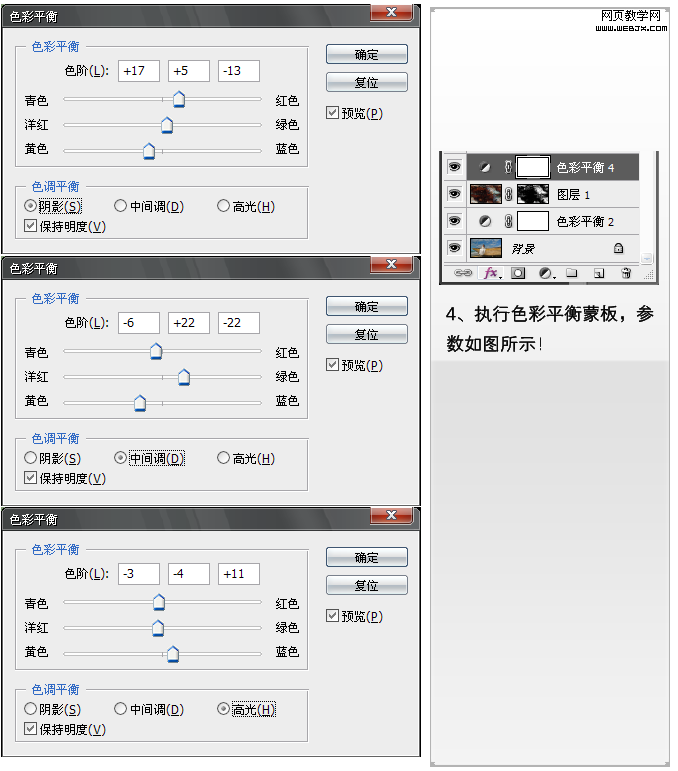
效果如图所示:

添加素材!

|||
用刚才的方法,利用通道创建选取后添加蒙板!这个需适当用画笔在蒙板内擦拭调整,保证人物不会被水溅到~效果如图:

执行色彩平衡,再次调色!
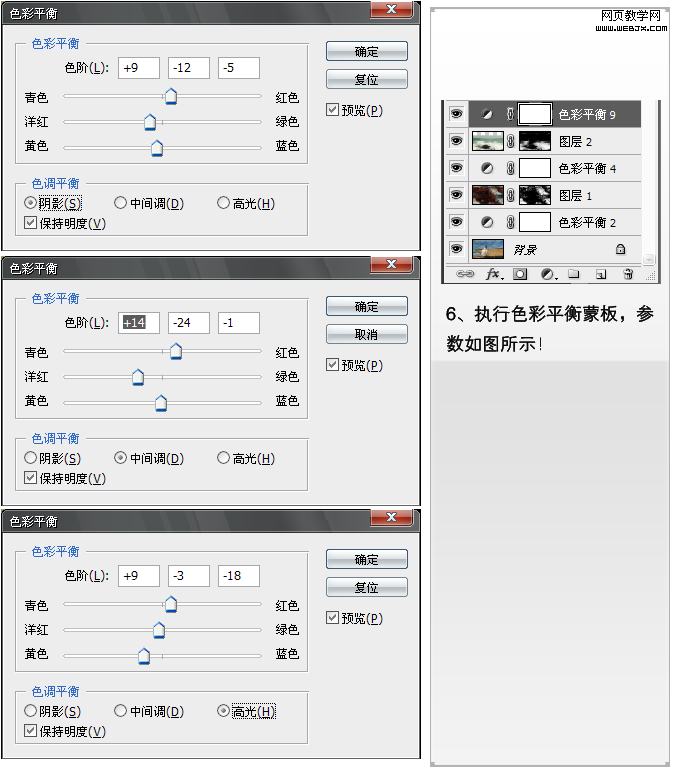

得到这个效果以后,我们选中这个图层 按ctrl+j两次,复制两个一模一样的图层出来,然后将复制出的2个图层模式都改为“正片垫底”以增加深度,效果如下:

所有图层预览:
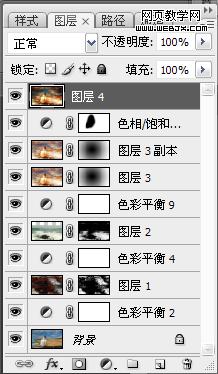
教程到这里全部结束了!希望初学者可以得到一定的启发!
新闻热点
疑难解答